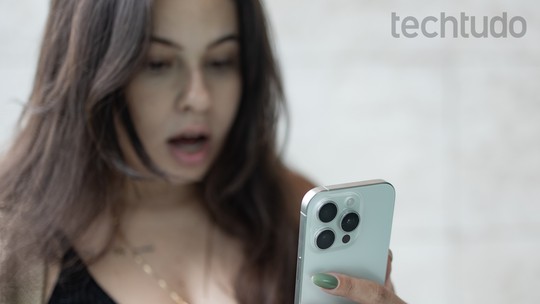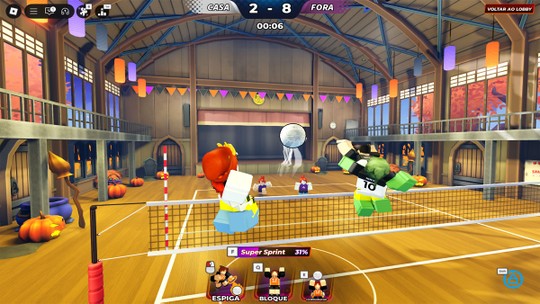Como editar fotos do Facebook com o Fly Photo
Aprenda a editar fotos já publicadas no Facebook por meio do aplicativo Fly Photo.
Por Thiago Bittencourt; Para O TechTudo
Se você publicou alguma foto no Facebook e deseja melhorar a qualidade da imagem, mesmo depois de publicada, acompanhe este tutorial do Fly Photo Editor que o TechTudo preparou para você.
Passo 1. Faça o download da extensão do Fly Photo Editor. O aplicativo é gratuito e só está compatível para o Google Chrome.
Passo 2. Após a instalação da extensão, vá até o seu perfil do Facebook e acesse a foto que deseja editar.
Passo 3. Quando a foto for exibida, repouse o ponteiro do mouse sobre ela. Você verá na parte de baixo da mesma, a opção “Fly Editor”.
Passo 4. Uma tela do Fly Photo Editor será aberta com várias ferramentas para que você possa editar sua foto.
Passo 5. Antes de começar a editar sua imagem, é necessário que você faça login no aplicativo com sua conta do Facebook. Para isto, clique na frase “Howdy stranger, why don’t you login?”, localizada na parte superior direita da tela.
Passo 6. Após se logar, a tela de com as ferramentas de edição voltará a ser exibida. Verifique as opções disponíveis e comece a edição de sua foto. A título de exemplo, escolhemos na ferramenta “Effects” a opção “Dean”. Clique então no botão “Apply”.
Passo 7. Após aplicar o efeito, clique no botão salvar.
Passo 8. Será exibida uma mensagem avisando que suas alterações estão sendo salvas. Ou seja, a sua foto estará sendo enviada para a sua timeline do Facebook.
Passo 10. Edição concluída! Agora sua nova foto estará disponível no seu perfil do Facebook.
/i.s3.glbimg.com/v1/AUTH_08fbf48bc0524877943fe86e43087e7a/internal_photos/bs/2021/m/s/y1kaOyTwmu3Ow5ih60xA/2013-04-08-9.png)
Tem dúvidas sobre o Fly Photo Editor? Comente no Fórum do TechTudo!
/i.s3.glbimg.com/v1/AUTH_08fbf48bc0524877943fe86e43087e7a/internal_photos/bs/2021/c/X/dQUHXzRS2pIUg2d7NBfQ/glbimg.com-po-tt-f-60x45-2013-04-02-escolhendo-foto-da-galeria-do-aparelho.jpg)